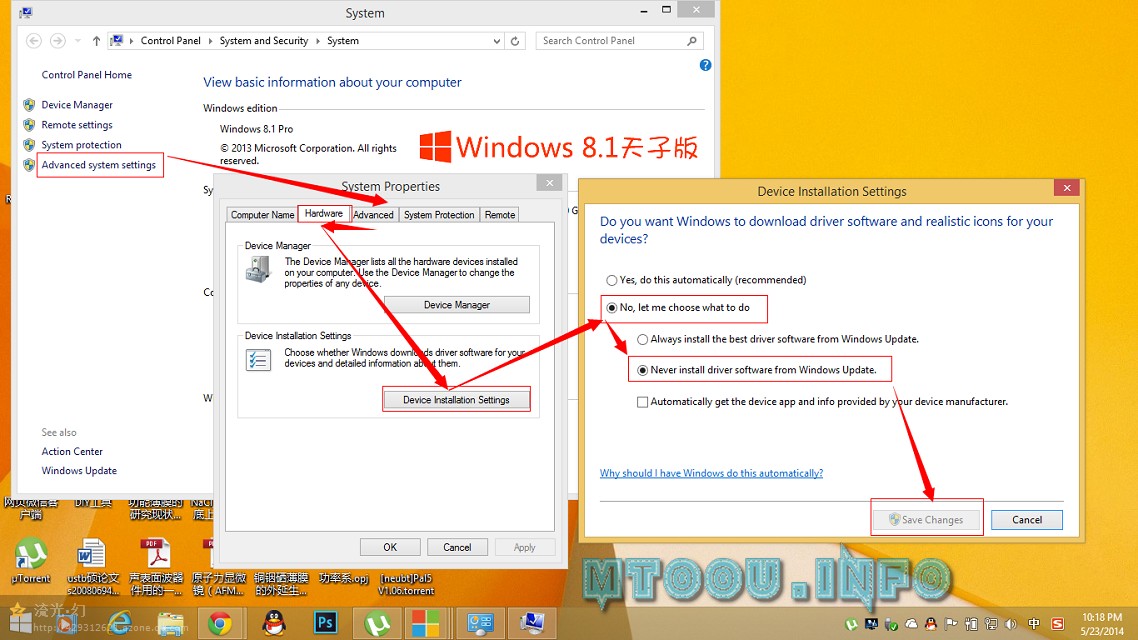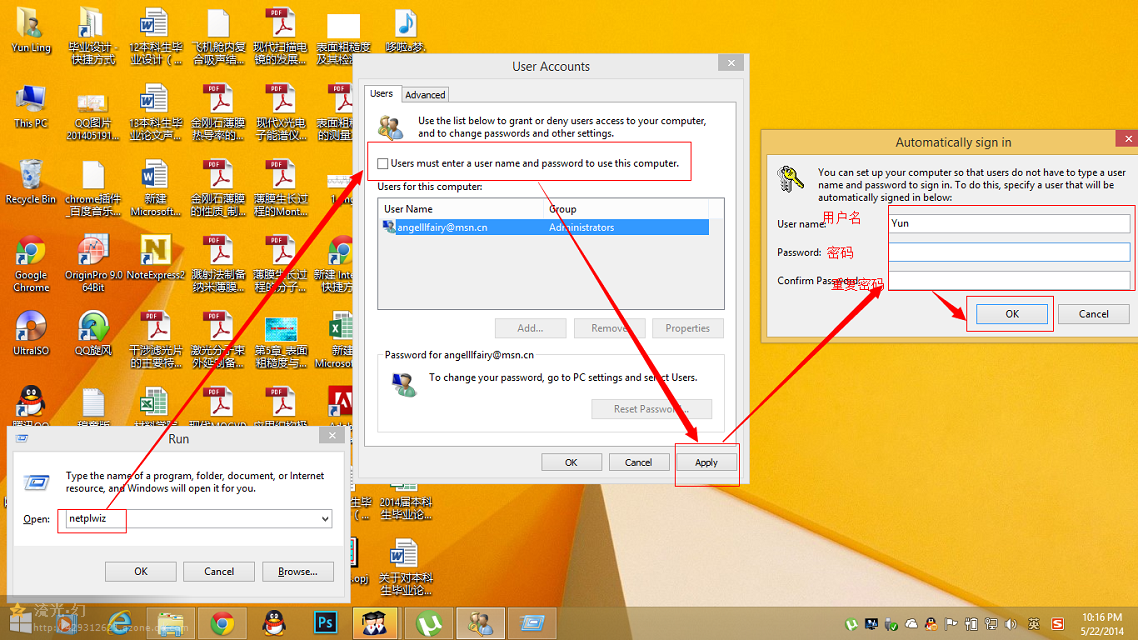win8.1默认自动更新本机的各种硬件驱动,但是有时候我们在硬件能正常驱动的情况下是不更新驱动的,因为对于一些不太主流的硬件,新驱动不一定能与系统和软件匹配,那么我们就需要通过以下方法禁用驱动自动更新,老规矩,一张图搞定:
标签:Win8
Windows8.1设置用户自动登录的方法
Win8.1 Update1 新功能:强悍的Wimboot!
Windows8.1在今年四月正式推送了第一个大升级包update1(正式名称Feature Pack),之后win8.1就具备了一种非常强悍的启动机制,叫做Wimboot。
首先,win8.1的系统的安装文件都在一个叫做install.wim的文件里,同样的,我们购买电脑送的恢复分区里也有一个install.wim文件。在之前,我们无论要恢复系统还是安装系统都必须把wim文件释放到系统盘,这个过程就是系统释放。常规安装过程中会将全部的系统文件释放到系统盘,这样win8.1的占用空间会达到9GB以上,而为了保证系统功能,c盘必须有16GB以上的空间。
Wimboot是什么:我们采用wimboot方式安装系统后,系统将由两部分组成。一部分是存放在系统盘或者其他分区的wim文件,通常要比安装盘中的wim大不少,大概4GB左右吧,这个收不同版本的系统限制。另一部分是存放在系统盘里的一堆目录,和正常windows的目录是一样的,只不过都是虚有其表的目录,当然还有部分引导文件和其他必须的文件,大概200MB左右。
wimboot启动的系统,所有对系统盘的写入操作都会保存在系统盘的目录下,而系统原始文件都从wim文件中加载。有点类似linux的live环境,wim文件中的东西是不会被修改的。wimboot的好处是会大大降低系统盘的空间,可以把wimboot的wim文件放在恢复分区,启动恢复两不误,对于不足16GB的SSD用户也可以安装win8.1了,不足在于每次开机的时候都要重新加载wim,会浪费一些时间。
说起来貌似很容易的样子,但是操作起来其实还是很麻烦的,我倒是没有自己安装过(刚刚重做了系统,不想折腾了)不过微软官方给了步骤,链接如下:http://technet.microsoft.com/en-us/library/dn621983.aspx
还有,微软官方要求必须是win8.1 update 1的系统,必须是SSD,必须是uefi引导。实际有大神做了测试,ssd和uefi是不必须的,但是从hdd启动真的会非常慢,推荐有ssd的玩家来玩。
联想Chromebook笔记本ThinkPad-11e即将上市
谷歌发布的Chrome OS操作系统(使用此款系统的笔记本通常称为Chromebook)迎来了新的伙伴:联想Lenovo。据悉此款11寸笔记本被命名为ThinkPad-11e(Win8版)和Yoga 11e chromebook(chrome os版),因为主打轻办公和轻娱乐,且是面向教育市场的,所以采用了因特尔赛扬处理器(虽不比酷睿系列的强悍,但也完全够用)。搭配耐磨的康宁大猩猩玻璃面板的IPS屏。
在外形上ThinkPad-11e采用了联想在小尺寸笔记本中广受好评的Yoga翻转设计,整体风格继承ThinkPad的一贯风格,特别是在键盘的手感上在同类Chromebook中值得期待(遗憾的是小红帽并未出现)。其重量为1.5kg左右,这个重量相比惠普、dell等同级别的Chromebook并无优势,可能是因为翻转设计需要更为牢固的铰链吧。
值得注意的时,联想计划同时发布两款:一款采用Chrome OS操作系统(售价为349美元起,约合人民币2172元),另一款将采用微软的Windows 8.1系统(售价为549美元起,约合人民币3416元)。两款产品预计本季度即将在美国上市,国内上市时间目前未知。

Yoga 11e chromebook铰链特写:

侧面:

Yoga翻转:

U盘安装win8/win8.1的简要操作步骤
前提条件:
- CPU支持PAE(扩展内存寻址技术),一般处理器不是太老都是支持的。
- 内存推荐2GB以上(针对32位系统),64位系统推荐4GB内存以上,内存不足的小伙伴们请自觉玩XP去。
- 显卡的要求并没有win7高,但是目前还是推荐显存128MB以上的显卡
- win8原生支持uefi,UEFI引导的win8硬盘模式必须是GPT;传统bios引导的win8硬盘模式必须是MBR,不然保证不能用。至于你的是什么需要看你的bios,就现在情况来看,除了预装win8的机器一般都是MBR分区+传统bios的。(本文针对传统bios+MBR分区表格式,uefi引导的通常会自带系统恢复盘,为了你的系统激活,请优先选择恢复原版系统)
- 硬盘要有至少20GB剩余空间,推荐50GB以上;不推荐5400转硬盘,因为win8的硬盘要求较高,硬盘太次会经常出现磁盘占用100%的情况
- win8的激活比较麻烦,请做好心理准备。
- U盘安装win8需要至少4gb的U盘,主板必须支持usb启动
安装步骤
- 首先需要制作一个安装U盘。在这里你需要一个win8的光盘映像(通常是iso文件),找不到映像的请去msdn.itellyou.cn去下载。此外你还需要一个写入软件来制作usb启动盘,软件有很多,这里推荐用ultraiso,百度找一个下载,试用版即可。
- 以管理员权限打开ultraiso,如果提示激活直接试用即可,选打开win8的iso文件,插入U盘,格式化U盘一下,然后再ultraiso中选启动→写入硬盘映像,选中你的U盘,千万别选错,否则后果自负,点写入,写入完成后启动U盘就做好了。
- 现在要从U盘启动了,你要插上U盘,然后重启电脑。在重启过程中按快捷键进入bios(通常台式电脑是del键,笔记本是F2),更改第一启动项为USB HDD模式(别问我怎么调的,不同型号的bios是不一样的,英语不好的推荐拿个英文词典),设置完成后保存(通常是F10)退出
- 电脑重启后会优先进入U盘上的安装环境,之后会出现win8的安装画面,全中文应该不会有什么看不懂吧,按提示操作就可以了,注意要给win8的系统盘分配最少20GB空间,推荐50GB以上。
- 顺利安装后拔下U盘,重启进入系统。等待初始化,然后安装硬件驱动。系统应该会提示激活,输入自己的序列号激活即可。没序列号的别问我咋办,自己百度。推荐使用kms激活,能激活180天,之后再次激活就好了,淘宝也不错,一般一个号几块钱,足够用一阵子的。
三种介质上的六系统方案 想组多系统
先说什么是三介质六系统,所谓三介质就是全部的系统安装在三个不同的介质上,介质可以是硬盘也可以是u盘,六系统就是三个介质上共有不同版本的系统6个。
首先介绍布局:128GB的SSD上单独装win8.1以获得最高的速度;一个500GBHDD上装有server 2003,win7,ubuntu,os x四个系统,统一由win7的bootmgr引导;一个32GB的u盘安装win8(u盘装win8参看我之前的帖子)
为啥要用三个介质呢?很简单六个系统中的win8和win8.1在与其他系统组多系统的时候不大方便,由于他们都有快速启动机制,所以切换其他系统要额外重启一次,非常烦人,所以不推荐同学们用win8.1/8和别的系统搭配组双系统,当然macbook除外,因为bootcamp引导的win8会稍微好处理一点。
下面重点说一下HDD上的四系统是怎么搭建的。
首先,windows server 2003,硬盘分配40GB,第一主分区(为什么不说是C盘呢?因为多系统下很容易发生盘符错乱,为了不给大家造成误解);win7,100GB,第二主分区;OS x,150GB,第三主分区;ubuntu,40GB,/分区,第一逻辑分区,60GB,/home分区,第二逻辑分区,10GB,swap交换分区,第三逻辑分区;余下空间为共享分区,第四逻辑分区。
安装顺序:首先常规安装server 2003,注意需要先把硬盘模式调整为IDE模式,装好系统后安装AHCI驱动,然后重启把硬盘调整为SATA模式,为啥非要弄成SATA呢,除了性能上略有提升外主要还是os x系统只能安装在开启了AHCI的硬盘上……至于分区格式,ntfs和fat32都可以。
之后安装windows7,常规安装,安装后会发现xp的启动菜单变成了“早期版本的windows”这个很坑,之后可以改,现在先留着。
再次安装os x,由于安装os x之前需要一个主分区做安装盘,所以这时候需要先把硬盘分成4个主分区的模式,前两个都被2003和win7占据了,第四个做成安装盘,第三个安装os x,安装os x比较繁琐,每个电脑都不同,本人是通过变色龙引导的,注意分区格式是hfs+而且是不区分大小写的格式。
最后通过u盘引导安装ubuntu,按上面说的划分分区,需要注意的是引导器grub2的安装位置一定要选hdd,即要覆盖掉win7的引导。装好后,通过gurb2进入win7,运行bootice.exe这个小工具,备份mbr的第一个扇区,保存为ubuntu.bin。然后将mbr调整为windows nt 6.x,手动编辑启动列表,删掉2003的启动项,新建一个2003类的启动(这样就不会出现早期版本的windows这个坑爹的东西了),指向第一主分区;原来的变色龙应该还在,不在的话再win7下重新安装一下;新建一个grub for dos启动项,但是把引导文件指向我们刚刚备份出来的ubuntu.bin,至于grub for dos的名字自己怎么改就随便了。保存后重启,是不是经典的四个项出来了
如果你要重装系统的话,只需要按上面的步骤重建一次引导即可,没有必要重装那么多系统哦……
为了做的更好看点,可以进入ubuntu和os x调整多系统启动列表。当然这是后话了。
最后,如果你的os x系统很成功的话,其实可以直接使用mac版的变色龙来引导,把活动主分区改成mac的主分区,这样省去了配置的麻烦,但是结果是重装系统后要重装mac版的变色龙……
华硕M80TA加入8寸Win8.1平板电脑市场
续台湾宏基推出业内第一款8寸Win8平板电脑Iconia W3以来,赢得了全球不少用户的追捧,而且还推出了升级版Iconia W4(预计明年一月发布)。
全球各大PC厂商看着都眼红,随后东芝(Encore)、联想(Miix2)、戴尔(Venue 8 Pro)相续推出各自的8寸Win8.1平板电脑。这还不算完,近日台湾华硕也推出了自己的8寸Win8平板M80TA。
华硕M80TA
据国外媒体报道,华硕M80TA是一款支持手写笔的,采用一块8寸1280×800分辨率IPS显示屏(支持十点触控),搭载1.86GHz Intel Atom Z3740处理器,辅以2GB内存和32GB/64GB固态硬盘,配备500万像素摄像头和3950毫安电池,运行Windows 8.1操作系统的平板电脑。售价预计在299美元左右。

华硕官网以及欧洲一些渠道内已经可以看到华硕M80TA的相关信息。此前有媒体报道在FCC(美国联邦通信委员会)的页面中看到过华硕提交过类似的平板,而且是采用Windows和Android双系统。消息的真实性还不得知,确切的消息可能要到明年一月的CES2014时发布。
另外,最近有消息称微软也计划推出一款8寸Win8平板设备。
8寸Win8平板用途
由于采用了Win8.1系统,故而这些8寸的平板将能在移动娱乐、移动办公方面发挥重大作用。在配有HDMI接口的情况下可以通过外置显示器来获得更大的界面以方便长期的办公需要,此时的平板就如同一台小型主机。此外7-10小时的使用时间相较普通笔记本优势明显。
相较10寸Win8平板,虽然在可是面积上对于长时间办公而言8寸处于下风,但8寸在体积和重量上更方便外出携带及稍长时间的手持娱乐或办公。
Win8是否好用?虚拟机上体验更流畅的Win8系统
我在Vmware workstation中用了一下Win8,因为我明天就要去买一台预装Win8的电脑(ThinkPad X230i),不会关机可不行。
感觉Win8的流畅度和对资源的使用比Win7强出许多,单只这点,就已经值得购买(但我是不会买),在3核1G内存的配置下,Win7很明显有种迟钝的感觉,但Win8没有,即使在虚拟机中,感觉也和实机一样流畅,这非常难得。微软可能也有危机感了,知道自己不在是一家独大。部分也有新设计带来的错觉,但Win8的确是比Win7流畅许多,这一点毋庸置疑。8以前的Windows,就是一堆s,8起码比s强一点。但我还是用Linux
我承认是通过搜索才找到如何关机的。我自诩见过所有主流操作系统,对一般用户来说,就更令人困惑了。但一旦习惯,Win8还是很简单的,如果你说我尝试过Win8但是不会用,我真的怀疑你的智商。开机那个“开始”,或者叫Metro界面(一个个方块的),加上吧鼠标划到右上角或者右下角出来的那个边栏,可以视为原来的”开始菜单”,你可以在这找到一切程序。在Metro界面里点击“桌面”方块,进到桌面,这的一切除了没有开始菜单外所有都和Win7一样。按键盘上的视窗键可以在Metro和桌面间切换,就这么简单!
那么新的设计到底好不好呢。这很难说,因为能否提高工作效率,需要时间的验证。但:
- Win8更流畅
- 据说Win8的兼容性比win7还要好
那么整体而言它还是值得一用的。
Windows8快捷键/快捷方式功能
Win8颠覆了以往Windows的操作习惯,新整了很多快捷键,这里稍微统计一下,由于本人也是刚刚用Win8所以统计的可能不全面。此外部分原来win7就有的功能键就不说了:
- Win+C:调出应用Charm菜单(Metro、传统桌面)
- Win+F:调出查找面板(Metro、传统桌面)
- Win+I:调出设置面板(Metro、传统桌面)
- Win+L:一键锁定电脑(Metro、传统桌面)
- Win+M:所有程序最小化(Metro、传统桌面)
- Win+T:将光标定位到传统任务栏图标上(Metro、传统桌面)
- Win+U:调出“轻松访问中心”(Metro、传统桌面)
- Win+X:调出Windows移动中心(Metro、传统桌面)
- Win+Y:快速预览传统桌面,和Win+D的区别是该组合松手后可自动返回之前应用,而Win+D还需再按一遍(Metro、传统桌面)
- Win+空格:切换输入法语言及布局(Metro、传统桌面)
- Win:直接按下Windows键,可在Metro主菜单及最后一个应用程序间循环切换(Metro、传统桌面)
- 鼠标左下角点击:进入Metro主菜单(Metro、传统桌面)
- 鼠标在开始屏幕下双击可直接进入帐户登录页,效果等同鼠标向上拖拽或向上滚轮(系统登录时)
- 鼠标右击激活当前Metro应用的App Bar(Metro)
- 鼠标左下角悬停:鼠标悬停到屏幕左下角,可激活当前Charm菜单,效果等同Win+C(Metro、传统桌面)
- 鼠标左边缘悬停:激活上一个使用过程序的缩略图(点击可快速切换),此时滚动滚轮还可切换其他已开启应用(Metro、传统桌面)
- 鼠标左边缘悬停拖拽:当激活程序缩略图后,将缩略图向右侧拖拽,可将屏幕自动分屏(Metro、传统桌面)
- Alt+Tab:通过选择栏在所有已打开程序间切换(Metro、传统桌面)
- PageUp/Down:在Metro不同版块间移动定位(Metro)
- 直接输入:Metro界面下可直接搜索关键词(Metro)
- Ctrl+Shift+ESC:调出任务管理器(Metro、传统桌面)
Win8自带Windows defender,免费杀毒软件路在何方?
杀毒软件一直是大家关心的话题,但是选择一款合适的杀毒软件貌似挺有难度的,先不说好杀毒软件要钱,坏杀软要命的悲催事情,各个杀毒软件之间相互扯皮攻击也着实让人恶心……而且貌似这些公司都知道大家对杀毒软件的依赖心理,有恃无恐的绑架消费者……
实际上从个人经验上来看,如果你不上黄色网站,不浏览不健康信息,那么重量级杀毒时用不到的,对于我们这种本身无密可保而网速又慢到黑客都懒得攻击的电脑来说一个轻量级的杀毒软件是比较合适的选择。
首先嘛,付费的先pass掉,在免费杀软中微软的Windows defender(Win8中的哈……不是Win7中的那个,前身的MSE)应该算是佼佼者了。国产的几个杀毒软件,比如360、金山、QQ电脑管家之类的我个人感觉你想电脑用的长久些就别装……
为什么呢?杀毒软件就好比公司的保安,责任就是保护公司安全,放置坏人混入……但是国产的这几个杀毒软件貌似都是管天管地的……各种软件的升级,各种优化……结果是系统在运行杀毒软件的时候需要极大的资源,再好的电脑也会给拖累坏的。而专业级的杀毒软件都比较专一,直观杀毒和实时监控,没有那么多繁杂的项目。免费杀毒软件中做得比较像专业的也就只有Windows defender了。
有人老是说什么各种最新病毒的清理问题,我就感觉特别纳闷。绝大部分网络上的信息都是安全的,而你却频繁中毒,又不是在XP时代的冲击波和震荡波病毒……用脚趾头想都知道你平时拿电脑干什么……上那种网站的话10个杀毒软件都顶不住……
我也试过360杀毒和金山,感觉这几个杀毒软件一旦运行起来就会比较卡,而且还总是刻意显示自己的存在……更可恶的是老是提醒你什么IE浏览器不好……安装360安全浏览器(金山的说猎豹)之类……更可恶的是我IE10的浏览器他也会说“你正在使用老旧的IE浏览器,换用360安全浏览器上网更快更安全”……丫的,我IE10的浏览器用得着你一个IE8的玩意来给我说更快更安全?
我测试了一下电脑的开机速度,关闭Win8系统的Windows defender后只用360安全卫士(没有杀毒)开机45秒到50秒(非360数据,自己用秒表测得,360等软件的数据不可靠)。卸载了360之后用Windows defender开机时间在25秒左右……电脑开机速度快了不只是一点点。(延伸:为什么我的电脑很卡很慢?)
这几天帮几个女同学修电脑,当时我就说别看我电脑配置没你们好,速度秒杀你们全部……为啥呢,杀毒软件惹的祸呗。实际上神马360,神马金山,神马QQ管家都已经偏离了这个轨道了,不过这也是在所难免的。
杀软公司要赚钱,但是杀毒软件不赚钱的话就要靠广告费什么 赚钱,这样杀软的质量就会下降,为了尽可能多的赚钱自然会尽可能多的添加功能,这样才能吸引更多的人来广告……
说实话,我个人也看不出免费杀毒软件路在何方。现有的运作体制的不足已经在很多地方暴露出来,这些公司也都在寻找替代方案,但是目前还没有看到一个成熟的……微软的Windows defedner是比较好的,这是因为微软把它当做Windows的一个组件,所以不存在盈利问题,加上专业级的设计理念,这款杀毒软件实际上是很成功的。
但是要看到微软是特例,世界上没有第二个公司可以吧杀毒软件当成Windows组件,那么下一步免费杀毒软件何去何从,又该如何面对Windows defender这个对手呢?要知道微软不是腾讯360……对微软用流氓手段估计会招来灭顶之灾呢(假定,微软以3Q大战时腾讯的做法说安安装了XXX软件的电脑上,Windows将拒绝启动……)